Urýchlite spustenie systému Windows 10
Čas, ktorý je potrebný na spustenie operačného systému, závisí viac od interných procesov, ktoré sa vyskytujú v počítači. Napriek tomu, že systém Windows 10 OS je nabitý veľmi rýchlo, neexistuje žiadny používateľ, ktorý by nechcel tento proces ešte rýchlejšie.
obsah
Windows 10 Boot Speedup
Z iného dôvodu môže rýchlosť zaťaženia systému klesnúť s časom alebo by mala byť spočiatku pomalá. Pozrime sa bližšie na to, ako urýchliť proces spustenia operačného systému a dosiahnuť rekordný čas na jeho spustenie.
Metóda 1: Zmeniť hardvérové zdroje
Môžete výrazne urýchliť čas načítania operačného systému Windows pridaním pamäte RAM (ak je to možné). Tiež jednou z najjednoduchších možností urýchlenia procesu spustenia je použitie SSD ako zavádzacieho disku. Napriek tomu, že takáto zmena hardvéru vyžaduje finančné výdavky, je to odôvodnené, pretože pevné disky sú charakterizované vysokou rýchlosťou zápisu a čítania a skracujú čas prístupu k diskovým sektorom, to znamená, že OS získa prístup k diskovým sektorom potrebným pre bootovanie oveľa rýchlejšie ako s pomocou konvenčného pevného disku.
Viac informácií o rozdieloch medzi týmito typmi jednotiek nájdete v našej publikácii.
Čítajte viac: Čo rozlišuje magnetické disky od solid-state

Treba poznamenať, že použitie pevného disku, hoci zlepšuje rýchlosť sťahovania a všeobecne zlepšuje prevádzku operačného systému, je nevýhodou, že používateľ bude musieť tráviť čas prenosom Windows 10 z pevného disku na SSD. Viac podrobností o tomto čítaní v materiáli Ako migrovať operačný systém a programy z HHD na SSD ,
Metóda 2: Autoloadová analýza
Na urýchlenie spustenia systému Windows 10 je možné po oprave viacerých parametrov operačného systému. Takže napríklad výkonným argumentom v procese spustenia operačného systému je zoznam úloh pri štarte. Čím viac bodov je, tým pomalšie boot PC. Ak spustíte systém Windows 10 v časti "Uvedenie do prevádzky" v nástroji Správca úloh , ktorý môžete otvoriť kliknutím pravým tlačidlom myši na tlačidlo "Štart" a výberom z ponuky "Správca úloh" alebo stlačením kombinácie klávesov "CTRL + SHIFT" + ESC . "
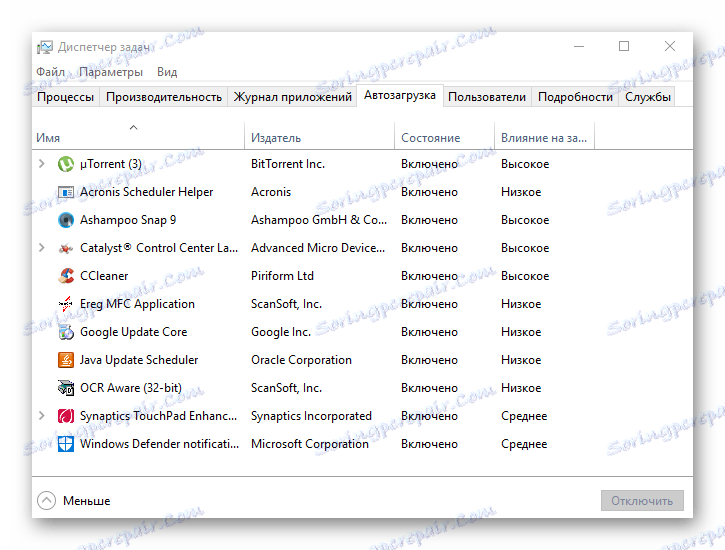
Ak chcete optimalizovať záťaž, prezrite si zoznam všetkých procesov a služieb a zakážte ich nepotrebné (vykonajte to kliknutím pravým tlačidlom myši na meno a v kontextovej ponuke vyberte možnosť Zakázať ).
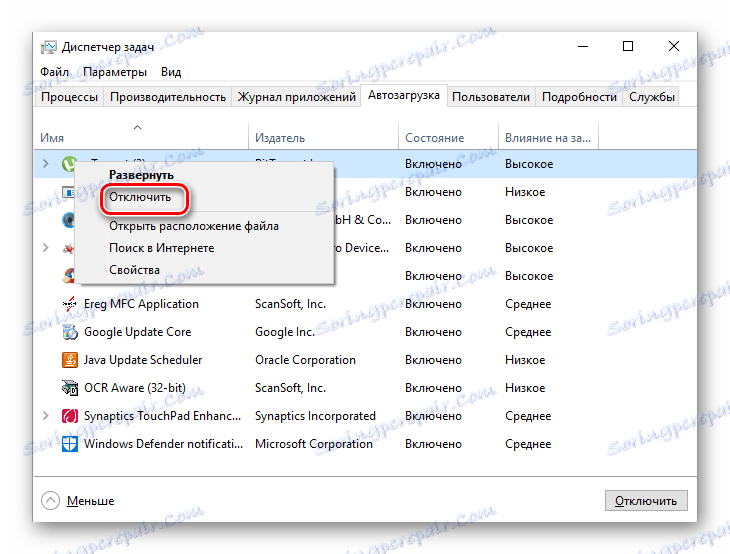
Metóda 3: Povoliť rýchlu sťahovanie
Rýchle spustenie operačného systému môžete urýchliť nasledujúcim postupom:
- Kliknite na tlačidlo Štart a potom kliknite na ikonu Nastavenia.
- V okne "Možnosti" vyberte možnosť "Systém" .
- Ďalej prejdite na časť "Power and Hibernate" av dolnej časti stránky kliknite na položku "Additional power settings" .
- Nájdite tlačidlo "Akcie" a kliknite naň.
- Kliknite na položku Zmeniť nastavenia, ktoré teraz nie sú k dispozícii . Budete musieť zadať heslo správcu.
- Začiarknite políčko vedľa položky "Povoliť rýchle spustenie (odporúčané)" .
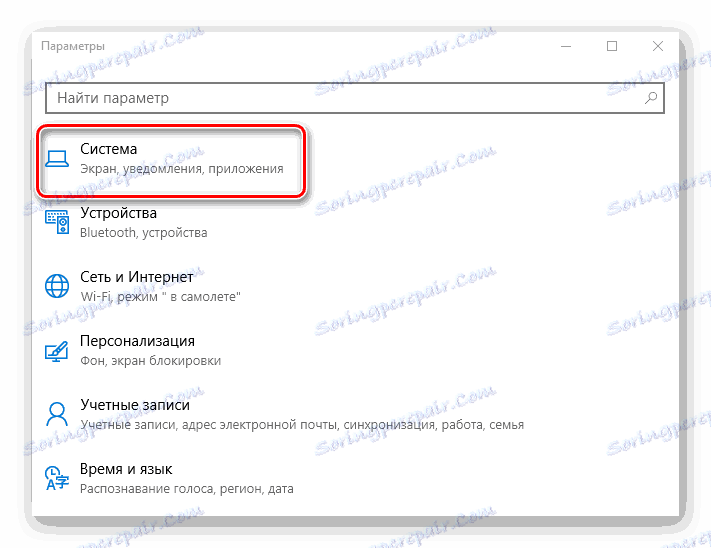
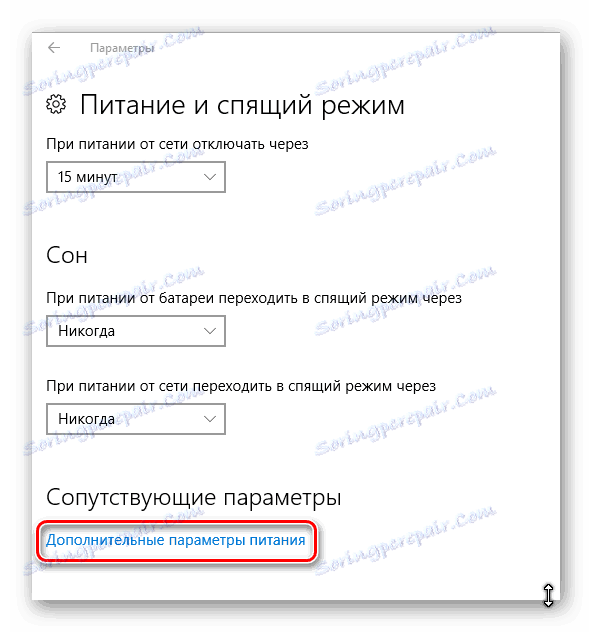
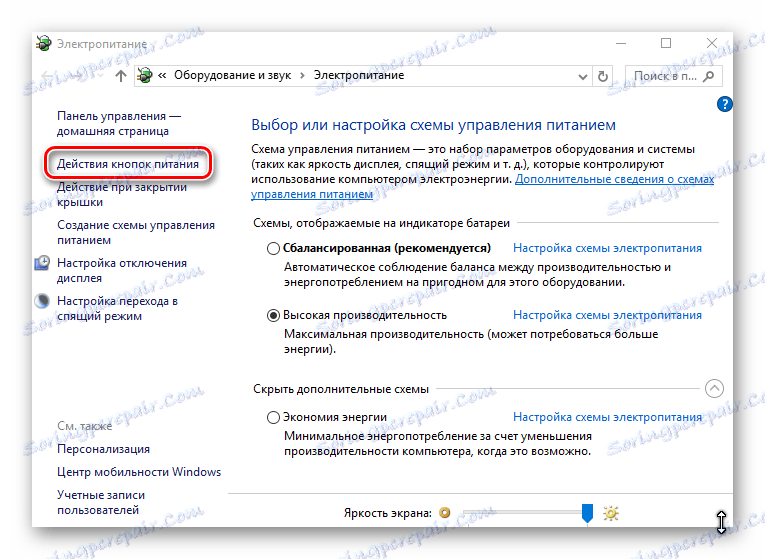
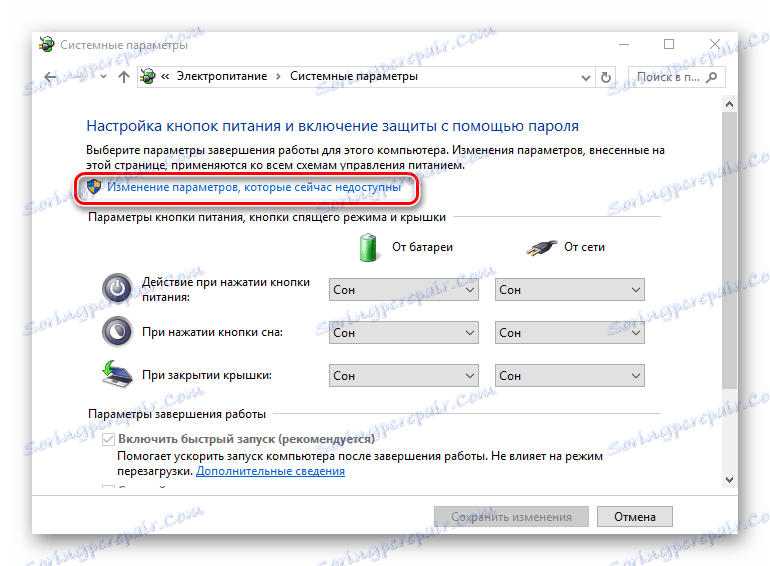
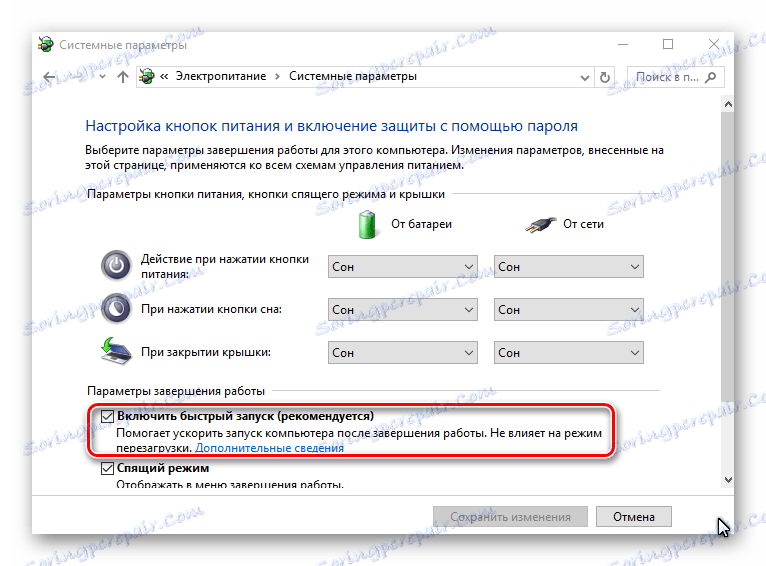
Jedná sa o najjednoduchšie spôsoby, ako urýchliť načítanie systému Windows 10, ktoré môže každý používateľ vykonávať. Zároveň nemajú nenapraviteľné dôsledky. V každom prípade, ak chcete optimalizovať výkon systému, ale nie ste si istí výsledkom, je najlepšie vytvoriť bod obnovenia a uložiť dôležité údaje. Ako to urobiť, povedzte to príslušný článok ,